Oletustapa pelin tallentamiseen Xbox Onella YouTuben Xbox-leikkeille
Pelin eeppiset hetket on tarkoitettu jaettavaksi yhteistyökumppaneiden kanssa tai Discord-ryhmässä. Hyvä asia on, että voit käyttää sisäänrakennettua ominaisuutta tallentaaksesi Xbox Onella, jota voit käyttää milloin tahansa, kun haluat tallentaa. Se on täydellinen lyhyiden leikkien kaappaamiseen pelistä, tai voit määrittää asetukset tallentamaan pidemmät pelihetket. Mutta se ei ole kaikki, mitä se tarjoaa, ja tämä viesti näyttää sinulle, kuinka voit tallentaa pelin Xbox Onella ja maksimoida sen ominaisuuden.
Opasluettelo
Kaksi tapaa tallentaa Xbox Onella sisäänrakennetun toiminnon kautta Kuinka tallentaa Xbox Onea korkealla laadulla Windowsissa/Macissa Yksityiskohtaiset vaiheet Xbox One -tallennukseen Xbox Game DVR:llä Usein kysytyt kysymykset tallentamisesta Xbox OnellaKaksi tapaa tallentaa Xbox Onella sisäänrakennetun toiminnon kautta
Jos et ole tiennyt, voit tallentaa Xbox Onella kahdella tavalla. Molemmat ovat tärkeitä, koska voit käyttää niitä eri tarkoituksiin. Tässä osassa opit tallentamaan Xbox Onella keskimääräistä ja lyhyempää tallennusta varten.
Kuinka tallentaa Xbox Onella viimeisten 5 minuutin aikana
Xbox One voi oletusarvoisesti tallentaa pelin viimeiset 30 sekuntia. Mutta jos haluat tallentaa yli sekuntia, voit asettaa sen tallentamaan yli 5 minuuttia. Jotta voit määrittää sen, sinun tarvitsee vain:
◆ Käynnistä peli, jonka haluat tallentaa, ja avaa valikko painamalla ohjaimen X-painiketta.
◆ Paina "View"-painiketta, joka sijaitsee säätimen vasemmalla keskellä. Paina "Tallenna nyt" -painiketta seuraavasta valikosta ja paina "A"-painiketta. Kun jatkat peliä, se tallentaa automaattisesti pelin.
◆ Voit lopettaa tallennuksen painamalla "Xbox"-painiketta ja painamalla sitten ohjaimen X-painiketta.

Kuinka tallentaa Xbox Onea siitä, mitä tapahtuu
Toinen tapa vangita pelin kohokohdat on tallentaa, mitä juuri tapahtui. Xboxilla voit tallentaa sen 1080p SDR:lle noin 2 minuuttia. Voit tehdä sen seuraavasti:
◆ Aloita peli ja avaa opas painamalla Xbox-painiketta. Paina "Aloita tallennus" -painiketta "Capture & Share" -kohdasta.
◆ Paina sitten valikon X-painiketta lopettaaksesi leikkeen tallentamisen.
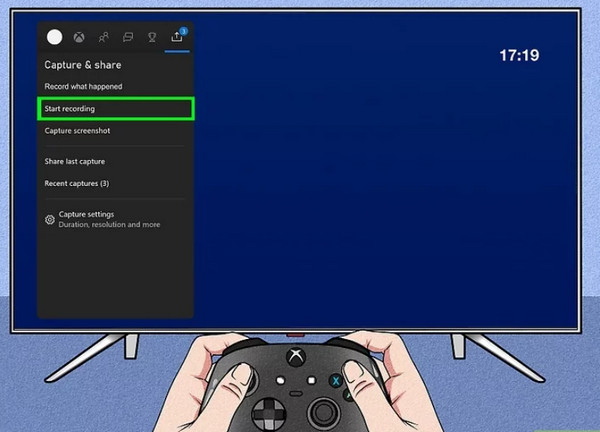
Xbox Onella tallennettujen pelien jakaminen sosiaalisessa mediassa voidaan tehdä useilla tavoilla. Sopiva tapa on asentaa kaappauskortti laitteellesi ja tallentaa peli. Jotkut pelaajat suosittelevat Elgato Capture HD:tä. Sen avulla voit jakaa tallenteita Xbox Onesta YouTubeen, Twitteriin, Twitchiin ja muihin peliyhteisöihin. Muutenkin sinulla voi olla ulkoinen tallennustila, joka tarjoaa erinomaisen mahdollisuuden tallentaa pelin kulkua yli tunnin ajan.
Sill, voit silti katsella ja jakaa tallennettua leikettä suoraan Xbox Onesta. Voit kokeilla sitä painamalla "Näytä"-painiketta ja painamalla sitten "Hallitse sieppauksia" -painiketta. Voit katsella ja jakaa leikkeitä sosiaalisen median tileilläsi, kuten Facebookissa, Instagramissa ja YouTubessa.
Kuinka tallentaa Xbox Onea korkealla laadulla Windowsissa/Macissa
Jos haluat tallentaa korkealaatuisia leikkeitä Xbox Onella ilman rajoitettua aikaa, voit käyttää AnyRec Screen Recorder. Ohjelmiston avulla voit vangita pelin parhaat hetket jopa 1080p-resoluutiolla. Voit myös määrittää Preference-valikon, jossa voidaan muokata videokoodekkia, laatua, lähtömuotoa ja ääniasetuksia. AnyRec Screen Recorder on paras resoluutio pelin tallentamiseen Xbox Onella Windowsissa ja macOS:ssä.

Tallenna näytöllä näkyvät tapahtumat korkeimmalla resoluutiolla ilman monimutkaista käyttöliittymää.
Tarjoa lisää tallennusvaihtoehtoja opetusohjelmiin, äänitykseen, liiketapaamisiin ja muihin toimintoihin.
Tarjoa tehokkaita ominaisuuksia, joilla voit ottaa kuvakaappauksia, tehdä äänitarkistuksia ja leikata kaapattuja leikkeitä.
Tarjoa tehokkaita ominaisuuksia, joilla voit ottaa kuvakaappauksia, tehdä äänitarkistuksia ja leikata kaapattuja leikkeitä.
100% suojattu
100% suojattu
Kuinka tallentaa Xbox Onella AnyRec Screen Recorderilla:
Vaihe 1.Lataa AnyRec Screen Recorder sen viralliselta verkkosivustolta. Kun olet asentanut sen tietokoneellesi, käynnistä sovellus aloittaaksesi pelin tallentamisen Xbox Onella. Varmista, että sieppauskorttisi on valmis sieppaamaan korkealaatuisimpia tuloksia. Napsauta sitten "Game Recorder" -painiketta valikosta ja jatka määrittämistä.

Vaihe 2.Napsauta seuraavassa ikkunassa "Valitse peli" -painiketta avataksesi pudotusvalikon. Varmista, että olet jo käynnistänyt tallennettavan pelin, jotta näytön tallennin voi havaita sen. Napsauta sen jälkeen "Järjestelmän ääni ja mikrofoni" -painikkeita tallentaaksesi äänijärjestelmän ja äänesi, jos haluat lisätä kommentteja.

Vaihe 3.Napsauta asennuksen jälkeen "REC"-painiketta aloittaaksesi pelin tallentamisen Xbox Onella. Pienen widget-valikon avulla voit keskeyttää tallennuksen, ottaa kuvakaappauksen ja asettaa tallennusaikataulun. Napsauta "Pysäytä" -painiketta, kun tallennus on valmis.

Vaihe 4.Seuraavalla sivulla voit leikata videon alusta loppuun. Valitse määritetty kansio, johon haluat tallentaa tallennetun leikkeen. Kun olet valmis, vahvista toimenpide napsauttamalla Tallenna-painiketta.

Yksityiskohtaiset vaiheet Xbox One -tallennukseen Xbox Game DVR:llä
Xbox Onessa on hienoa, että sen avulla voit myös käyttää Game DVR -ominaisuutta pelimateriaalin tallentamiseen, kuten GTA, DMC ja jopa äänittää puolueen chat. Toiminto toimii automaattisesti taustalla, kun aktivoit sen. Sen avulla voit myös tallentaa 10 minuutin videon Xbox Onella, mutta sen on otettava huomioon käytettävissä oleva tallennustila ja resoluutio. Game DVR:n käyttäminen käyttää monia järjestelmäresursseja, joten se saattaa vaikuttaa pelisi sujuvuuteen ja laatuun. Ilman pitkiä puheita, tämä osa näyttää, kuinka voit tallentaa Xbox Onelle Game DVR:n avulla.
Vaihe 1.Napsauta "Asetukset" -kohdasta "Kaikki asetukset" -painiketta. Napsauta "Broadcast and Capture" -osiossa "Game DVR" -painiketta. Valitse myöhemmin sisäinen tallennustila konsolista tai ulkoisesta kiintolevystä tallennettujen leikkeiden tallentamista varten.
Vaihe 2.Kun olet määrittänyt, käynnistä opas painamalla Xbox-painiketta. Napsauta "Snap an App" -painiketta sivupalkissa ja napsauta "Game DVR" -painiketta tallentaaksesi pelin Xbox Onella.
Vaihe 3.Se tallentaa pelin automaattisesti, kun jatkat. Napsauta "Lopeta leike nyt" -painiketta tallentaaksesi leikkeen, jos haluat lopettaa nauhoituksen. Voit myös napsauttaa "Jaa" -painiketta jakaaksesi sen Instagramissa, Twitterissä jne.
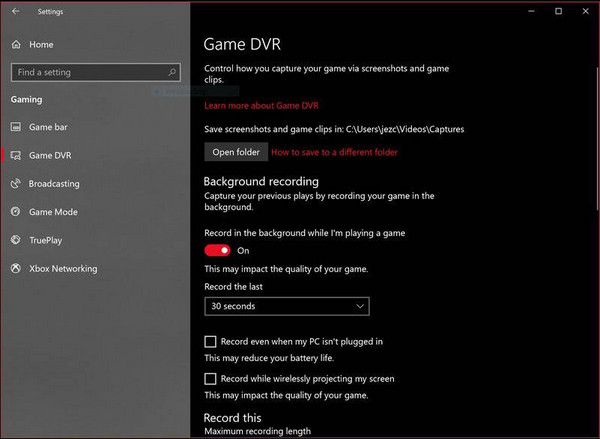
Usein kysytyt kysymykset tallentamisesta Xbox Onella
-
Kuinka kauan voin tallentaa peliä Xbox Onella?
Enimmäisaika, jonka voit tallentaa pelin kohokohdan, on 10 minuuttia, jos tallennat sisäistä tallennustilaa. Tallennus voi kuitenkin kestää jopa 1 tunnin, jos sinulla on ulkoinen tallennustila. Tietysti sinun on otettava huomioon myös resoluution laatu ja tila pidempien leikkeiden tallentamiseen Xbox Onella.
-
Voiko Game Bar kaapata pelejä Xbox Onella?
Ehdottomasti kyllä. Pelipalkki on Windows 10:n sisäänrakennettu työkalu, jonka avulla voit tallentaa pelin kohokohdat ja tallentaa pelin ääntä tietokoneellasi. Voit kokeilla sitä painamalla "WIN- ja G"-näppäimiä samanaikaisesti. Näyttösi haalistuu ja näkyviin tulee joukko ikkunoita. Napsauta Widget-valikkoa ja napsauta "Capture"-painiketta. Napsauta "Aloita tallennus" -painiketta aloittaaksesi tallennus. Game Bar on erinomainen ominaisuus jopa 30 minuutin videon tallentamiseen.
-
Kuinka muuttaa Xboxin Record That -ominaisuuden tallennusaikaa?
Voit muuttaa tallennuspituutta Xbox Onessa napsauttamalla Asetukset ja sitten Asetukset-painikkeita. Napsauta Game DVR & Streaming -kohdassa "Tallenna tämä" -painiketta ja valitse haluamasi uusi tallennusaika.
Johtopäätös
Pelin nauhoittaminen Xbox Onella voi auttaa sinua tallentamaan pelin kohokohdat. Se pystyy antamaan sinulle pidempiä leikkeitä, mutta se on käytettävissä vain, jos sinulla on hyvä tallennustila ja hyvä valikoima resoluutiota. Mutta jos et halua tarttua näihin tilaisuuksiin ja haluat tallentaa pidempiä leikkeitä korkealaatuisina, AnyRec Screen Recorder voi antaa sinulle parhaan tuloksen. Kokeile sen ilmaista kokeiluversiota ja käytä sitä pelien tallentamiseen Xbox Onella laadun vääristymättä.
100% suojattu
100% suojattu
